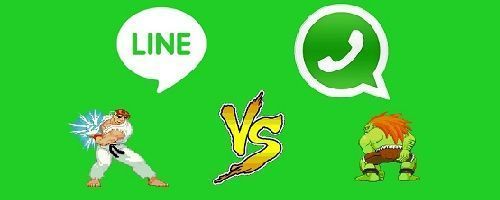Você já pensou em instalar um sistema operacional personalizado em seu telefone Android? Você quer fazer o root? Talvez você tenha tido azar e seu smartphone tenha sofrido uma falha de software ou tenha sido vítima de malware fatal? Por tudo o que temos Ferramenta SP Flash.
O que é a ferramenta SP Flash?
Se você tem um celular chinês, com certeza já ouviu falar desse aplicativo. SP Flash Tool é um programa para Windows e Linux que pode ser usado para fazer o flash de qualquer telefone ou tablet Android equipado com um Mediatek SoC.

Resumindo, é a ferramenta que devemos usar se tivermos um celular com processador MTxxxx. Com o SP Flash Tool podemos ler, escrever ou apagar qualquer uma de suas partições, simplesmente conectando o dispositivo a um PC via USB (Windows 10, Windows XP, Linux).
Desta forma, podemos instalar uma nova ROM, uma recuperação personalizada, reinstalar ou corrigir possíveis erros, atualizar o firmware do dispositivo, etc.
Pré-requisitos: itens a serem considerados antes de começar a piscar
Para utilizar o SP Flash Tool, devemos realizar algumas ações prévias para que o aplicativo funcione corretamente e evite a perda de informações caso as coisas não saiam como o esperado:
- Instale o Drivers do pré-carregador Mediatek USB VCOM para o PC reconhecer o terminal Android.

- Faça um backup de todos os dados importantes. Você pode ver alguns tutoriais muito interessantes AQUI e AQUI.
Tutorial de uso básico para SP Flash Tool
Assim que tivermos os drivers instalados corretamente e todos os dados seguros, podemos começar a “colocar as mãos” no programa que está piscando.
Ferramentas e utilitários
SP Flash Tool é uma ferramenta bastante intuitiva. O aplicativo está dividido em 5 guias, cada uma com uma finalidade muito específica e definida.
- Receber: Esta é a guia de boas-vindas. Aqui encontraremos indicações de como funciona o aplicativo e cada uma de suas seções. Muito interessante se é a primeira vez que lançamos o programa e queremos obter mais algumas informações.

- Formato: A partir daqui, podemos formatar a memória flash NAND do smartphone. Permite fazer uma formatação automática (incluindo ou excluindo o bootloader) ou manual.

- Download: Esta é a guia mais usada. A partir daqui, podemos atualizar as diferentes partições de nosso telefone Android para instalar ROMs, recuperações etc.

- Releitura: Nesta guia podemos ler certos blocos e regiões da memória do telefone.

- Teste de memória: Função que permite testar a memória RAM do dispositivo e a memória flash NAND.

Para informações mais detalhadas e desenvolvidas sobre cada uma das abas, nada melhor do que dar uma boa olhada na aba "Receber"do aplicativo.
Para a maioria dos usuários, a seção mais interessante é "Download". Lugar a partir do qual realizaremos a ação mais poderosa de todas: o piscar do terminal.
Como atualizar um terminal na guia "Download"
Quando falamos em flashing, queremos dizer sobrescrever um ou mais módulos do dispositivo com novos módulos previamente selecionados por nós.
Para fins práticos, isso pode significar qualquer coisa, desde a substituição da recuperação (por uma personalizada) até a instalação de uma imagem completamente nova do sistema operacional.
A guia "Download", o local de onde fazemos o flash, tem as seguintes opções:

- Download: É o botão que ativa o processo de piscar. Só o pressionaremos quando tivermos o resto das seções configuradas.
- Agente de download: O agente de download é o encarregado de detectar a memória flash do terminal e fazer o download da imagem selecionada para o dispositivo. Por padrão, geralmente vem pré-carregado com o agente bin. A menos que tenhamos problemas, não é necessário alterá-lo.
- Arquivo de carregamento disperso: O arquivo Scatter é um arquivo de texto que permite ao aplicativo saber com qual chip Mediatek está trabalhando. Por exemplo, se nosso telefone tiver um processador MT6757, teremos que selecionar o scatter MT6757_Android_scatter.txt.
Sem a dispersão correta, o SP Flash Tool não sabe onde na memória do telefone começa a inicialização, ou a recuperação, etc. Portanto, nem é preciso dizer que é um arquivo absolutamente essencial e necessário.
Este arquivo não vem com o programa, então teremos que procure uma cópia que se adapte ao nosso celular ou tablet na internet.
- Upload de imagem (IMG): Se carregamos o scatter corretamente, veremos como a tabela de endereços está sendo carregada com os diferentes módulos do terminal. Se quisermos substituir algum destes módulos (ou todos eles), só teremos de clicar na célula "Localização”Correspondente e selecione a imagem que vamos substituir.
Por exemplo, se quisermos substituir a recuperação serial do dispositivo por uma personalizada, é aqui que teremos que especificar sua localização. Geralmente são arquivos no formato “.img”.
Siga a ordem correta de ações para que tudo corra bem

Resumindo, as etapas a seguir são:
- Selecione o agente MTK_AllInOne_DA.bin.
- Selecione o Scatter correspondente ao nosso chip Mediatek.
- Escolha em "Localização" da tabela de endereços todos os módulos que deseja atualizar.
- Pressionar o botão "Download”.
Assim que o botão "Download”, Vamos conectar o telefone ao PC usando um cabo USB. É importante que o telefone esteja desligadoe, se possível, com a bateria carregada. Assim que o PC reconhecer o dispositivo, o processo de flashing começará.
Se tudo tiver corrido bem, assim que terminar de piscar, aparecerá uma janela com a mensagem “Download OK”.
Bugs conhecidos
O erro mais comum ao trabalhar com a ferramenta SP Flash é que o sistema não reconhece o telefone. Isso ocorre porque não instalamos os drivers corretamente. Por experiência própria, recomendo que você reveja muito bem este ponto, pois é o que geralmente causa mais problemas.
Uma boa maneira de corrigir quaisquer problemas de driver é instalar o aplicativo USBDeview (faça o download um pouco abaixo). Uma ferramenta gratuita com a qual podemos ver todos os drivers instalados em um PC e desinstalá-los um por um facilmente. Em caso de erro, é aconselhável desinstale todos os drivers Mediatek e reinstale-os.
Para identificar o resto dos erros de flash, é melhor dê uma olhada na lista de bugs conhecidos, dentro da própria ferramenta SP Flash, no “Bem-vindo -> FAQ”. Aqui, encontraremos quase uma centena de erros de digitação com suas soluções correspondentes.
Download da ferramenta SP Flash
Se estiver interessado em usar a ferramenta SP Flash, você pode baixar a ferramenta, bem como o programa USBDeview na seção Downloads do blog.
Resumindo, isso é tudo de que precisamos para entender o funcionamento básico da SP Flash Tool, a ferramenta quintessencial para fazer o flash de smartphones e tablets Android com chips Mediatek.
Você tem Telegrama instalado? Receba a melhor postagem de cada dia no nosso canal. Ou se preferir, descubra tudo no nosso página do Facebook.